部材データの選択、確認
 部材データの修正
部材データの修正
伏図の作業ウィンドウから配置している部材の入力データを表示し、
設定の確認や修正を行うことができます。
 |
部材データの修正 |
 |
複数の部材データの修正 |
 |
部材データの参照 |
 部材データの修正
部材データの修正
- 編集したい部材を右クリックすると、プロパティダイアログが表示されます。
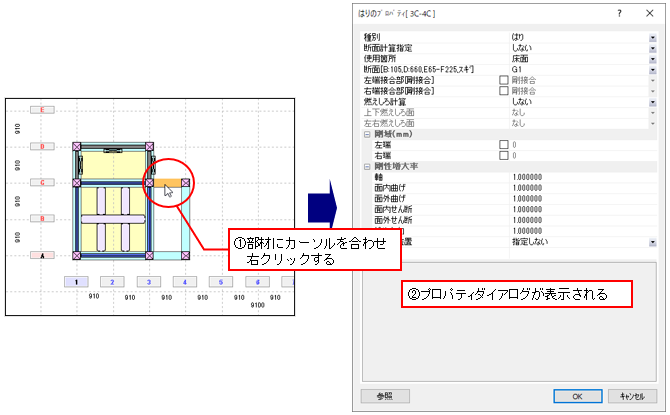
- データを変更し、
[OK]ボタンをクリックすると選択した部材のデータが変更されます。
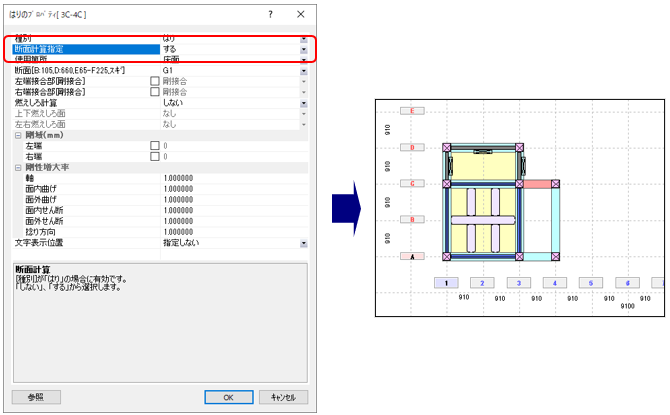
 複数の部材データの修正
複数の部材データの修正
- データを変更する部材を囲むように範囲選択し、複数の部材を選択します。
※その他の選択については、「部材の選択」 を参照してください。 - 右クリックし、ポップアップメニューを表示します。
ポップアップメニューから変更する部材を選択します。
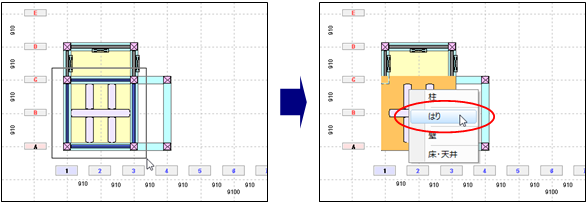
- プロパティダイアログが表示されます。
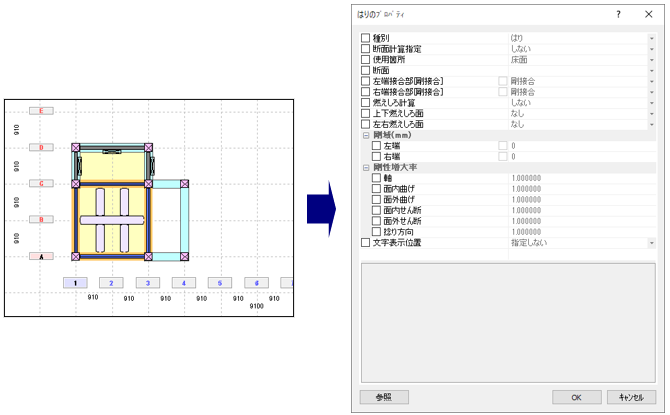
- 変更する項目をチェックし、データを変更します。
また、複数の項目を一度に変更することもできます。
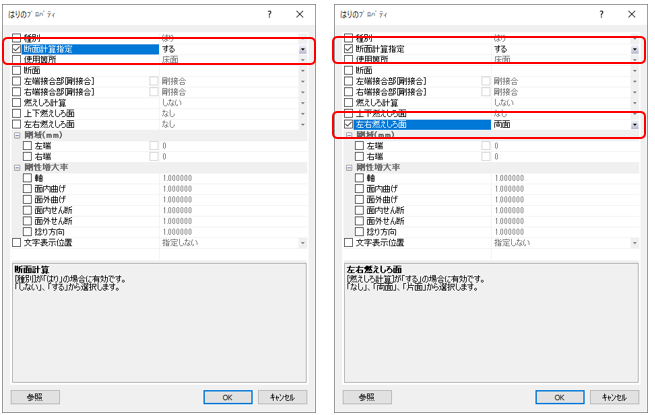
- [OK]ボタンをクリックすると、
選択した部材のデータが変更されます。
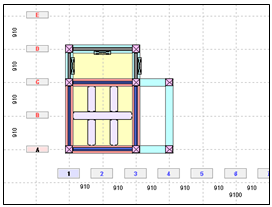
 部材データの参照
部材データの参照
- 部材を右クリックし、部材のプロパティダイアログを表示します。
[参照]ボタンをクリックします。
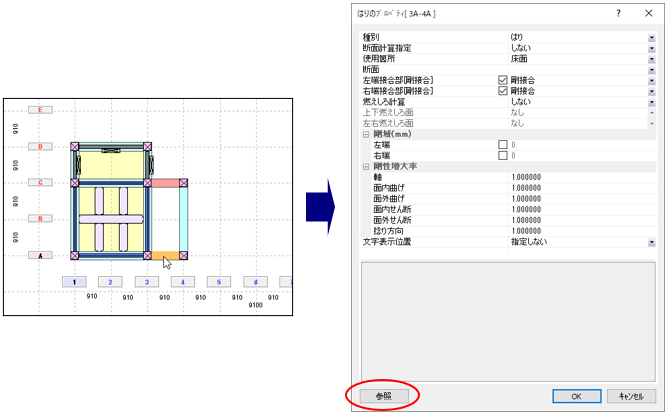
- 参照する別の部材をクリックすると、
参照した部材の属性がダイアログに表示されます。
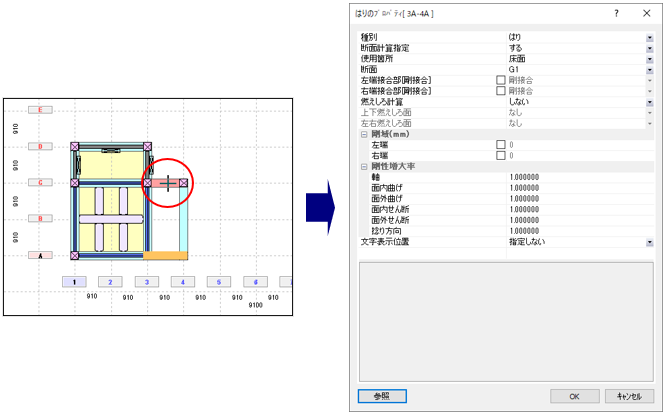
- [OK]ボタンをクリックすると、
選択した部材の属性が参照した部材の属性に変更されます。
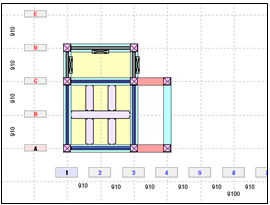
PageTopへ